Hoy aprenderás como desactivar la pantalla de bloqueo en Windows 10 fácilmente. Si eres de los que usas el ratón y el teclado cuando usas tu equipo, te agradará saber que la mayoría de las características de la configuración para pantallas táctiles de Windows 8 se han dejado de lado en Windows 10. En los casos en que antes se requería de acciones engorrosas para acceder a las funciones claves, ahora Windows puede reconocer cuándo está siendo utilizando un equipo de escritorio o uno portátil tradicional, y además nos asegura que todas las funciones se pueden descubrir fácilmente con botones y entradas de menú en un sólo clic.
También puedes evitar los molestos anuncios en la pantalla de bloqueo en Windows 10 Aquí
Pasos para desactivar la pantalla de bloqueo en Windows 10
Desafortunadamente, aún quedan pequeños detalles del enfoque utilizado por Windows 8 basado en el uso de una pantalla táctil. En estos momentos Windows 10 muestra una pantalla de bloqueo tan pronto como arranca su PC, y debe hacer clic o intro antes de poder iniciar sesión en Windows. Aunque esto podría ser ideal para evitar el desbloqueo accidental en smartphones y tablets, realmente no sirve para nada en un PC tradicional, así que hoy les mostraré cómo desactivarlo de dos sencillas maneras.
Utilice el Editor de políticas de grupo para desactivar la pantalla de bloqueo
Este primer método es el más sencillo, pero puede que no funcione para algunas personas, ya que el programa Editor de políticas de grupo que utiliza no está incluido en todas las ediciones de Windows.
Para empezar, mantenga pulsado el botón Windows del teclado y pulse la tecla R para iniciar el cuadro de diálogo (Ejecutar). Desde aquí, escriba gpedit. msc y pulse Intro. Si recibe un mensaje de error en este momento, tendrá que utilizar el Método 2 que se describe a continuación, pero si no da error, debería aparecer la ventana emergente del Editor de políticas de grupo.
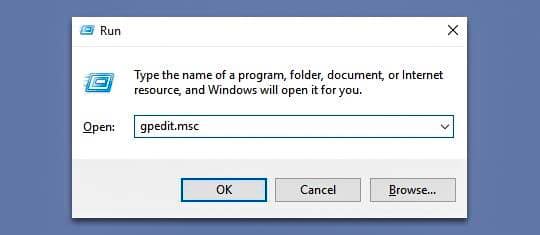
En el Editor de políticas de grupo, amplíe ahora la rama de carpetas Configuración del equipo en el panel izquierdo de la ventana. Desde aquí, expanda las subcarpetas Plantillas administrativas y Panel de control. A continuación, haga clic en la carpeta Personalización para seleccionarla. Seguidamente, haga doble clic en la entrada del panel derecho de esta ventana que dice «No mostrar la pantalla de bloqueo».
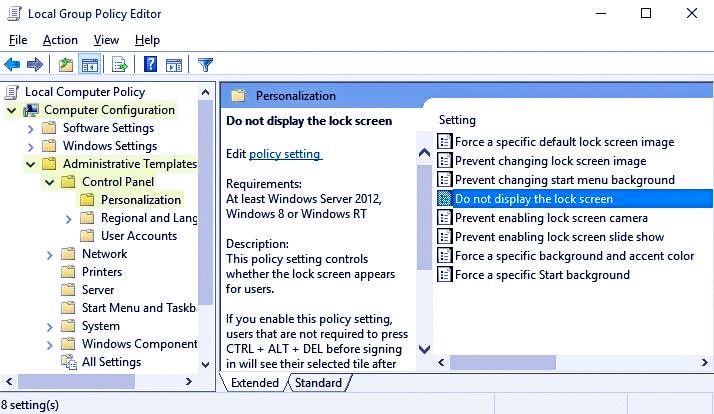
En la ventana que aparece a continuación, seleccione la opción «Activado» en el lado izquierdo y haga clic en «Aceptar» en la parte inferior de la pantalla. Cuando termine aquí, simplemente reinicie el equipo y la pantalla de bloqueo de Windows 10 desaparecerá definitivamente.
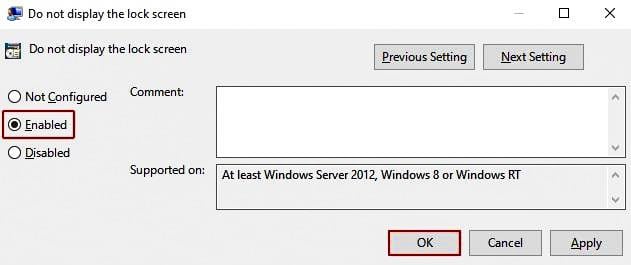
Utilice el Editor de Registro para desactivar la pantalla de bloqueo
Algunas versiones de Windows 10 no incluyen el programa Editor de directivas de grupo, por lo que si al escribir «gpedit. msc» en el cuadro de diálogo Ejecutar del equipo se produce un error, tal y como ya os hemos comentado. Esto no es un gran problema, ya que este segundo método permite eliminar la pantalla de bloqueo en todas las versiones de Windows 10.
Para comenzar, mantenga pulsado el botón de Windows en el teclado y pulse la tecla R para abrir el cuadro de diálogo Ejecutar. Luego, simplemente escriba regedit y presione Enter.

En el panel izquierdo de la ventana que aparece a continuación, abra cada una de las siguientes carpetas.
HKEY_LOCAL_MACHINESOFTWAREPoliciesMicrosoftWindows
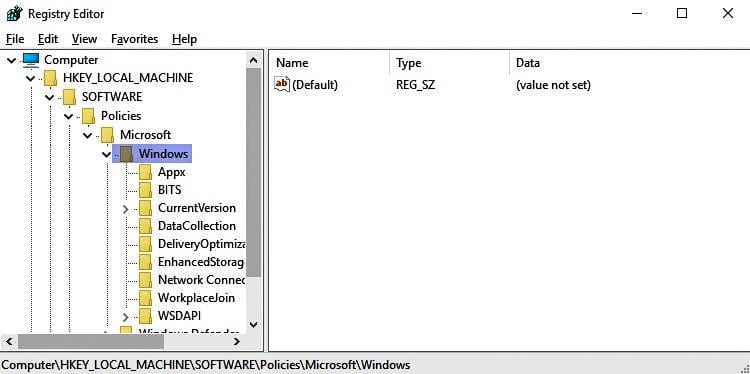
A continuación, haga clic con el botón derecho del ratón en la carpeta de Windows, luego elija «Nuevo» y seleccione «Clave».
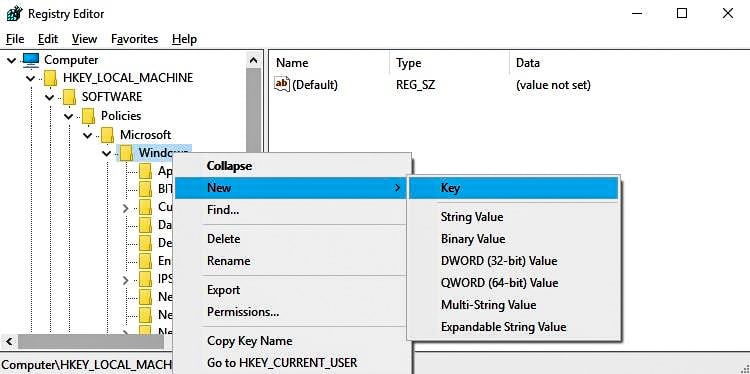
Desde aquí, haga clic con el botón derecho del ratón en esta tecla recién creada y seleccione Renombrar y, a continuación, cambie el nombre para leer en Personalización.
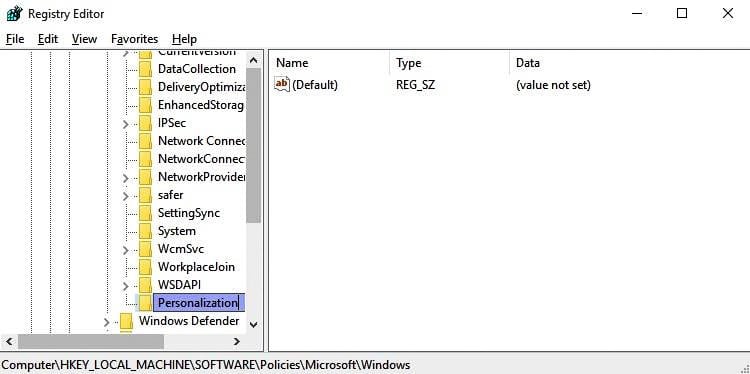
En seguida selecciona la clave de personalización que acabas de crear haciendo clic una vez, luego en el panel derecho de la ventana, haz clic con el botón derecho del ratón en cualquier espacio vacío y selecciona «Nuevo», luego «Valor DWORD (32 bits)».
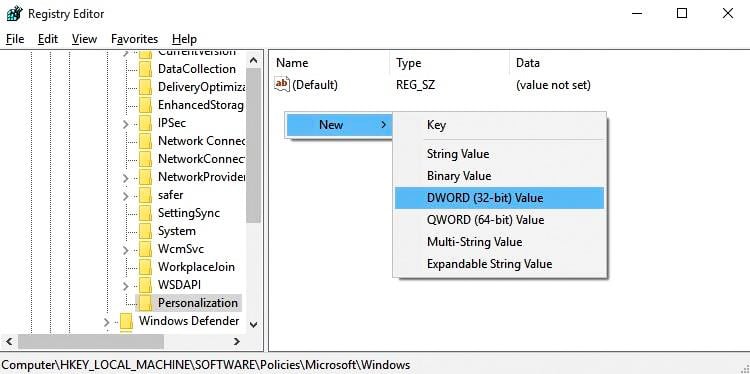
Al terminar, haga clic con el botón derecho del ratón en esta nueva DWORD creada y seleccione «Renombrar» y, a continuación, cambie el nombre donde se lee NoLockScreen.
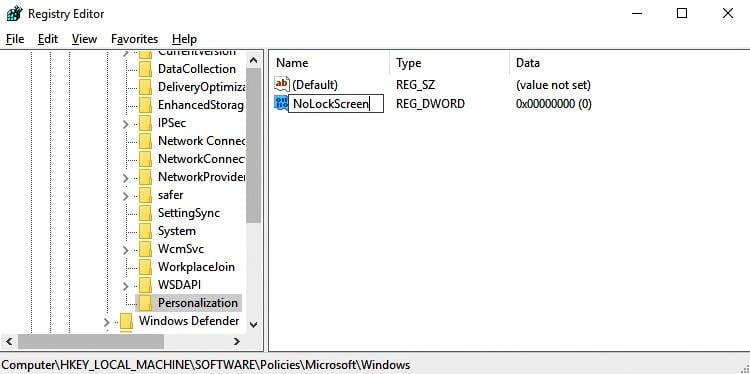
Desde aquí, haga doble clic en la palabra que acaba de renombrar en NoLockScreen DWORD y aparecerá una pequeña ventana. En el campo «Datos de valor» de esta ventana emergente, introduzca el número 1 y haga clic en «Aceptar».
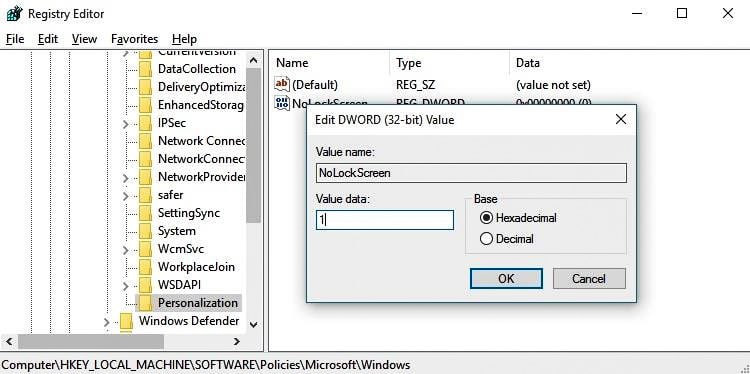
Para finalizar, simplemente reinicie su PC y cuando vuelva a arrancar, ya no debería ver la pantalla de bloqueo en Windows 10.
Es importante que os aclaremos una cuestión antes de irnos. Es posible desactivar la pantalla de inicio de sesión de Windows 10 para que no tenga que introducir una contraseña después de arrancar el equipo, pero ese tema requiere un tutorial aparte, y tiene una gran desventaja: si desactivas la solicitud de contraseña y la pantalla de inicio de sesión en Windows 10, perderá la capacidad de sincronizar la configuración y los datos en todos los dispositivos de Windows. Esperemos que este proceso se vuelva un poco más estable en futuras actualizaciones.
















